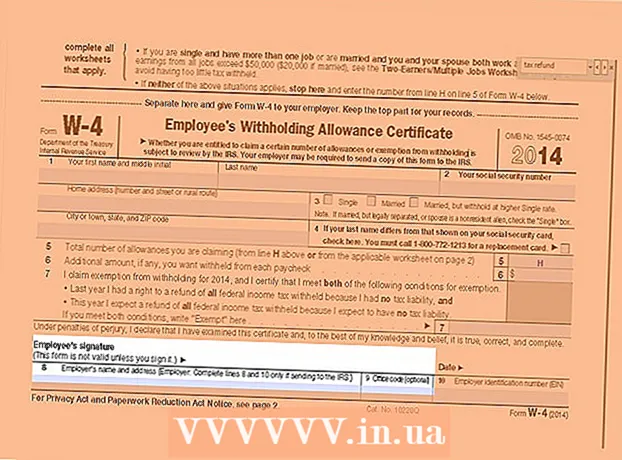作者:
William Ramirez
创建日期:
23 九月 2021
更新日期:
1 七月 2024

内容
您可以通过关闭或减少计算机的所有耗电功能来延长笔记本电脑电池的使用寿命。无论您是去长途旅行还是只是带着笔记本电脑去当地的咖啡店,都可以使用这些提示来尽可能长时间地保持计算机的电池运行。
脚步
 1 如果您不打算使用内部网络或 Internet,请关闭无线连接。 Macintosh 笔记本电脑有一个按钮来打开和关闭无线。它位于键盘顶部的功能键中。
1 如果您不打算使用内部网络或 Internet,请关闭无线连接。 Macintosh 笔记本电脑有一个按钮来打开和关闭无线。它位于键盘顶部的功能键中。  2 如果您不打算在计算机上使用声音,请降低音量或将其完全关闭。
2 如果您不打算在计算机上使用声音,请降低音量或将其完全关闭。 3 降低显示器的亮度级别。 如果您在阳光充足的房间或户外使用笔记本电脑,请尝试将显示屏亮度设置为两到三个亮度单位。
3 降低显示器的亮度级别。 如果您在阳光充足的房间或户外使用笔记本电脑,请尝试将显示屏亮度设置为两到三个亮度单位。  4 禁用蓝牙。 如果您不使用此设备,您可以安全地将其关闭,以避免笔记本电脑电池不必要的耗电。
4 禁用蓝牙。 如果您不使用此设备,您可以安全地将其关闭,以避免笔记本电脑电池不必要的耗电。  5 学会给计算机一个任务。 正在使用的计算机内存会消耗更多电量以存储数据。此外,使用更多内存可能意味着更频繁地在屏幕上的窗口之间切换或主动使用笔记本电脑硬盘上的分页文件。所有这些都需要额外消耗笔记本电脑的电池电量。与其让一些应用程序和窗口保持打开状态,不如只在给定时间使用您需要的应用程序和窗口。如果您的笔记本电脑有很多 RAM,那么请打开一些应用程序以避免重复加载硬盘驱动器。关闭所有在计算机后台运行的应用程序,例如 PDA USB 同步程序或备份软件。
5 学会给计算机一个任务。 正在使用的计算机内存会消耗更多电量以存储数据。此外,使用更多内存可能意味着更频繁地在屏幕上的窗口之间切换或主动使用笔记本电脑硬盘上的分页文件。所有这些都需要额外消耗笔记本电脑的电池电量。与其让一些应用程序和窗口保持打开状态,不如只在给定时间使用您需要的应用程序和窗口。如果您的笔记本电脑有很多 RAM,那么请打开一些应用程序以避免重复加载硬盘驱动器。关闭所有在计算机后台运行的应用程序,例如 PDA USB 同步程序或备份软件。  6 运行不使用大量 RAM、不需要活动磁盘操作且不消耗处理器处理能力的简单应用程序。 使用基本的文本编辑器而不是占用大量内存的 Microsoft Word。玩游戏或看电影等应用会消耗大量电池电量。
6 运行不使用大量 RAM、不需要活动磁盘操作且不消耗处理器处理能力的简单应用程序。 使用基本的文本编辑器而不是占用大量内存的 Microsoft Word。玩游戏或看电影等应用会消耗大量电池电量。  7 避免极端温度。 电池依靠基本的化学反应工作,在极端温度下放电速度更快。尝试在室温下充电和使用电池。
7 避免极端温度。 电池依靠基本的化学反应工作,在极端温度下放电速度更快。尝试在室温下充电和使用电池。  8 使用笔记本电脑内置的电源管理设置。 在 Windows XP 中,单击控制面板中的电源选项功能。在 Macintosh 笔记本电脑上,在“系统偏好设置”中搜索“节能器”。
8 使用笔记本电脑内置的电源管理设置。 在 Windows XP 中,单击控制面板中的电源选项功能。在 Macintosh 笔记本电脑上,在“系统偏好设置”中搜索“节能器”。  9 断开外部设备,如 USB 鼠标或外部驱动器。
9 断开外部设备,如 USB 鼠标或外部驱动器。 10 如果您暂时不打算使用笔记本电脑,请不要使用“待机”模式,而是关闭计算机或将其置于“睡眠模式”。 当您掀开盖子时,待机模式会继续消耗电量以让您的计算机准备好运行。
10 如果您暂时不打算使用笔记本电脑,请不要使用“待机”模式,而是关闭计算机或将其置于“睡眠模式”。 当您掀开盖子时,待机模式会继续消耗电量以让您的计算机准备好运行。  11 清洁电池触点. 用蘸有外用酒精的软布清洁电池的金属触点。清洁触点可提高能源效率。
11 清洁电池触点. 用蘸有外用酒精的软布清洁电池的金属触点。清洁触点可提高能源效率。  12 充电后立即使用电池。 如果充电后电池使用速度不够快,电池就会失去电量。如果您不使用充满电的电池,在您充电 3 周后,您可能会发现它已没电。
12 充电后立即使用电池。 如果充电后电池使用速度不够快,电池就会失去电量。如果您不使用充满电的电池,在您充电 3 周后,您可能会发现它已没电。  13 对硬盘进行碎片整理。 您的硬盘驱动器碎片越多,它需要越多的能量来处理您的数据。
13 对硬盘进行碎片整理。 您的硬盘驱动器碎片越多,它需要越多的能量来处理您的数据。  14 避免使用 CD 或 DVD 播放器。 如果您将需要的信息存储在光盘上,请在离开家之前将其复制到您的笔记本电脑硬盘或闪存驱动器中。光驱在播放 CD 和 DVD 时会消耗大量电量。尽量避免使您的硬盘驱动器或光驱工作的应用程序。想听音乐?尝试使用便携式 MP3 播放器,而不是在计算机上听歌曲。在计算机上听音乐需要额外的硬盘工作,这会消耗电力。关闭 MS Word 或 Excel 中的自动保存功能。永久存储数据将需要持续的硬盘操作,并会增加能源使用。
14 避免使用 CD 或 DVD 播放器。 如果您将需要的信息存储在光盘上,请在离开家之前将其复制到您的笔记本电脑硬盘或闪存驱动器中。光驱在播放 CD 和 DVD 时会消耗大量电量。尽量避免使您的硬盘驱动器或光驱工作的应用程序。想听音乐?尝试使用便携式 MP3 播放器,而不是在计算机上听歌曲。在计算机上听音乐需要额外的硬盘工作,这会消耗电力。关闭 MS Word 或 Excel 中的自动保存功能。永久存储数据将需要持续的硬盘操作,并会增加能源使用。  15 关闭端口。 禁用未使用的端口和组件,例如 VGA、以太网、PCMCIA、USB,是的,也禁用您的无线连接。您可以通过设备管理器或通过设置单独的配置文件来执行此操作(请参阅下一步)。
15 关闭端口。 禁用未使用的端口和组件,例如 VGA、以太网、PCMCIA、USB,是的,也禁用您的无线连接。您可以通过设备管理器或通过设置单独的配置文件来执行此操作(请参阅下一步)。  16 在您的计算机上创建节能配置文件。 根据您使用它的不同情况(在飞机上、咖啡馆、办公室等)定制您的笔记本电脑。您可以通过“硬件配置文件”菜单、右键单击“我的电脑”并选择“首选项”或使用免费软件程序(例如 SparkleXP)来执行此操作。
16 在您的计算机上创建节能配置文件。 根据您使用它的不同情况(在飞机上、咖啡馆、办公室等)定制您的笔记本电脑。您可以通过“硬件配置文件”菜单、右键单击“我的电脑”并选择“首选项”或使用免费软件程序(例如 SparkleXP)来执行此操作。  17 在膝上使用笔记本电脑时,请使用散热垫。 但是,如果它是 USB 扩展坞,则不要使用它,因为它可能会使用比节省的更多的电池。
17 在膝上使用笔记本电脑时,请使用散热垫。 但是,如果它是 USB 扩展坞,则不要使用它,因为它可能会使用比节省的更多的电池。  18 避免将笔记本电脑靠在枕头、毯子或其他可能变热的柔软表面上。
18 避免将笔记本电脑靠在枕头、毯子或其他可能变热的柔软表面上。 19 如果您的笔记本电脑有 OLED 显示屏,请避免显示白色闪屏。 OLED 显示器在没有闪屏的情况下消耗更少的电量。
19 如果您的笔记本电脑有 OLED 显示屏,请避免显示白色闪屏。 OLED 显示器在没有闪屏的情况下消耗更少的电量。  20 如果您不使用外部设备,例如闪存驱动器、DVD、硬盘驱动器等,请移除它们。
20 如果您不使用外部设备,例如闪存驱动器、DVD、硬盘驱动器等,请移除它们。
提示
- 充电前请使用电池。充满电后,拔下电源插头,您的电池将持续更长时间并为您提供更好的性能。
- 清理你的桌子。这听起来很奇怪,但如果您的办公桌又脏又脏,灰尘会进入通风孔并堵塞冷却风扇。一旦灰尘进入您的笔记本电脑,将其清除将更加困难。您可以尝试用压缩空气将其吹掉,但可能会损坏内部组件。您也可以取下盖子并清除灰尘,但请注意,拆卸笔记本电脑可能会使保修失效。所以,每周至少清洁一次你的办公桌,如果不是每天的话。
- 如果您要去的地方没有地方可以为您的笔记本电脑充电,请确保在离开家之前将电池充满电。
- 如果您的计算机电量不足,请休息一下。
- Macintosh 笔记本电脑提供了一个可以暂时关闭屏幕的 Expose 功能。当您正在听音乐但不使用显示器或短时间外出时使用它。
警告
- 给电池充电时要小心。切勿在您不在时插入或充电。有许多已知的电池因易燃锂离子颗粒而爆炸的案例。不应掉以轻心为笔记本电池充电。
- 如果您使用计算机的时间过长,它可能会过热并损坏组件,从而缩短其使用寿命。
- 如果您使用笔记本电脑上网,请不要关闭任何电源,否则您将丢失所做的工作。
- 清洁触点时要小心。务必在电池完全放电后清洁它们,并使用微湿的布擦拭以避免触电和短路。